
A veces podemos vernos imposibilitados a la hora de querer formatear un disco duro externo USB al sistema de archivos FAT32, pues en Windows por lo general sólo está disponible la opción para formatear en NTFS. A diferencia de este último, FAT32 es un formato compatible con todos los sistemas operativos (Mac, Linux, Windows), además no cuenta con las restricciones de seguridad que NTFS presenta, siendo estas algunas de las razones por la que alguna vez podríamos llegar a elegir este tipo de sistema de archivos sobre otros menos compatibles.
Desafortunadamente en Windows XP y Windows Server 2003, las unidades de disco removible sólo pueden formatearse en FAT32 si su tamaño es menor a 32 GB. Como todos sabemos hoy en día esta es una cantidad de espacio insignificante para un disco duro externo, por lo general encontraremos discos de mucho más tamaño, que tendremos que formatear por otros métodos, como los que les explicaré a continuación.
1er. Método: formatear nuestro disco duro externo a FAT32 usando DOS
El siguiente método aplica para la mayoría de unidades de disco duro externo de hoy en día, sin embargo si nuestra unidad abarca más de 1TB es posible que al intentar formatear a FAT32 sigamos obteniendo el error «El volumen es demasiado grande para fat32», en cuyo caso recurriremos a otra alternativa.
Para comenzar vamos al menú Inicio – Ejecutar y escribimos CMD, lo cual abrirá la ventana de símbolo del sistema en Windows.
En la cónsola escribimos el siguiente comando:
format /FS:FAT32 X:
Reemplazamos la «X:» por la letra correspondiente a nuestro disco duro externo, presionamos ENTER y Windows nos presentará un mensaje de advertencia que debemos aceptar escribiendo «Y» para comenzar a formatear nuestra unidad en FAT32.
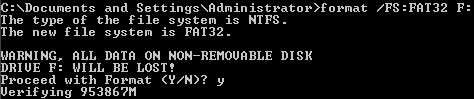
2do. Método: Unidades de disco duro de más de 1TB
Como les comentaba anteriormente, si nuestro disco duro abarca más de 1TB es posible que formatearlo a FAT32 por el método anterior no sea posible. Para formatear discos de cualquier tamaño a FAT32 podemos usar una herramienta llamada HP USB Disk Storage Format Tool que nos permite trabajar cómodamente sin la restricción de tamaño.
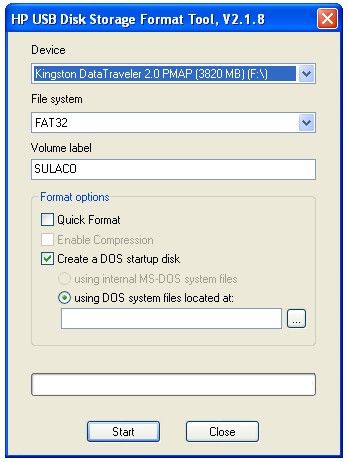
Para usarlo, simplemente elegimos nuestra unidad de la primera lista desplegable, elegimos FAT32 como sistema de archivos y damos clic en Start para iniciar el proceso de formateo. Al finalizar podremos ver un resumen del proceso. Adicionalmente, antes de formatear podemos elegir crear un sector de arranque, una opción muy útil para iniciar sistemas operativos desde nuestro disco duro externo.

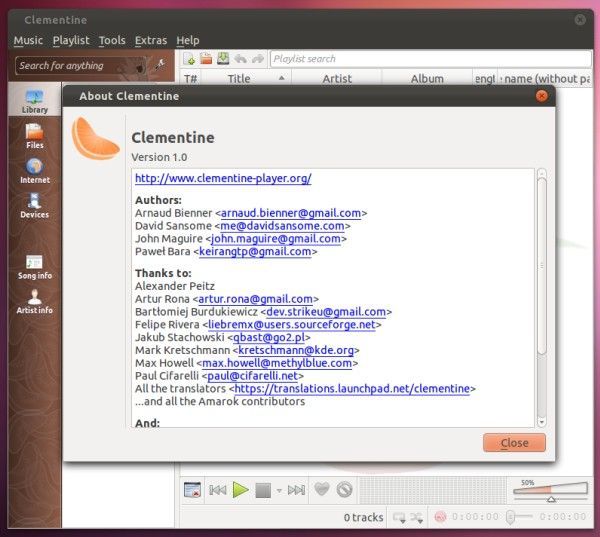

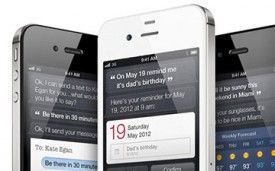










puedo sabr el precio d este disco externo?
Hago y me sale lo mismo, hasta que en lugar del «Warning…» me pide antes que escriba la etiqueta del volumen actual para la unidad G (que es mi disco duro externo).
No se cuál es he probado algunas cosas que se me han ocurrido y nada ¿Alguien conoce la dichsa etiquetita?
Mil gracias…..
Hola Fede,
Esa etiqueta es el nombre con el que quieres ver ese disco duro, por lo que le puedes poner el nombre que tu quieras.
Saludos
Gracias , me ha venido , bastante bien , aunque he hecho ,lo contrario , pues sirve , igual. Va lento ,pero es buen método para formatear , el disco duro.